들어가기 앞서...
무조건 Expanded 와 Flexible 은 Row 와 Column 위젯 안에서만 사용이 가능하는 것을 알고 있어야 한다.
개발 초보자자들은 아무데나 Expanded 와 Flexible 을 사용해서 에러를 만들어낸다고 하니 주의하자!
주의 깊게 봐야하는 점...
Expㅁnded 와 Flexible 은 무조건!! Row 와 Column 위젯안에서만 사용해라!
본문으로...
Expanded 는 최대한으로 남아있는 사이즈를 차지해라라는 뜻이다.
- Expanded 를 추가해보자!
import 'package:flutter/material.dart';
class HomeScreen extends StatelessWidget {
const HomeScreen({Key? key}) : super(key: key);
@override
Widget build(BuildContext context) {
return Scaffold(
body: SafeArea(
bottom: false,
child: Container(
color: Colors.black,
child: Column(
mainAxisAlignment: MainAxisAlignment.start,
crossAxisAlignment: CrossAxisAlignment.start,
mainAxisSize: MainAxisSize.max,
children: [
// Expanded /Flexible 추가
Expanded(
child: Container(
color: Colors.red,
width: 50.0,
height: 50.0,
),
),
Container(
color: Colors.orange,
width: 50.0,
height: 50.0,
),
Container(
color: Colors.yellow,
width: 50.0,
height: 50.0,
),
Container(
color: Colors.green,
width: 50.0,
height: 50.0,
)
],
),
),
)
);
}
}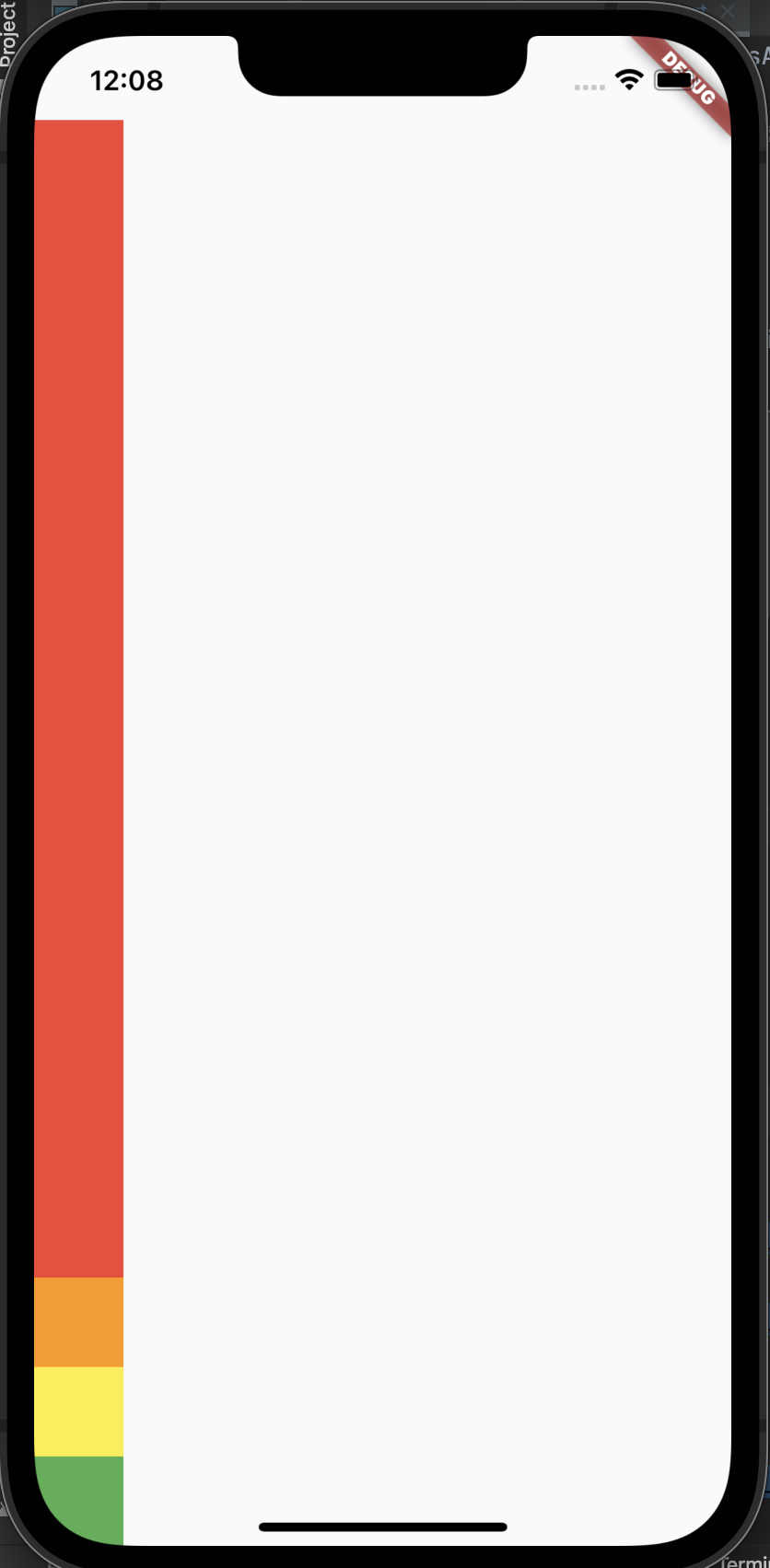
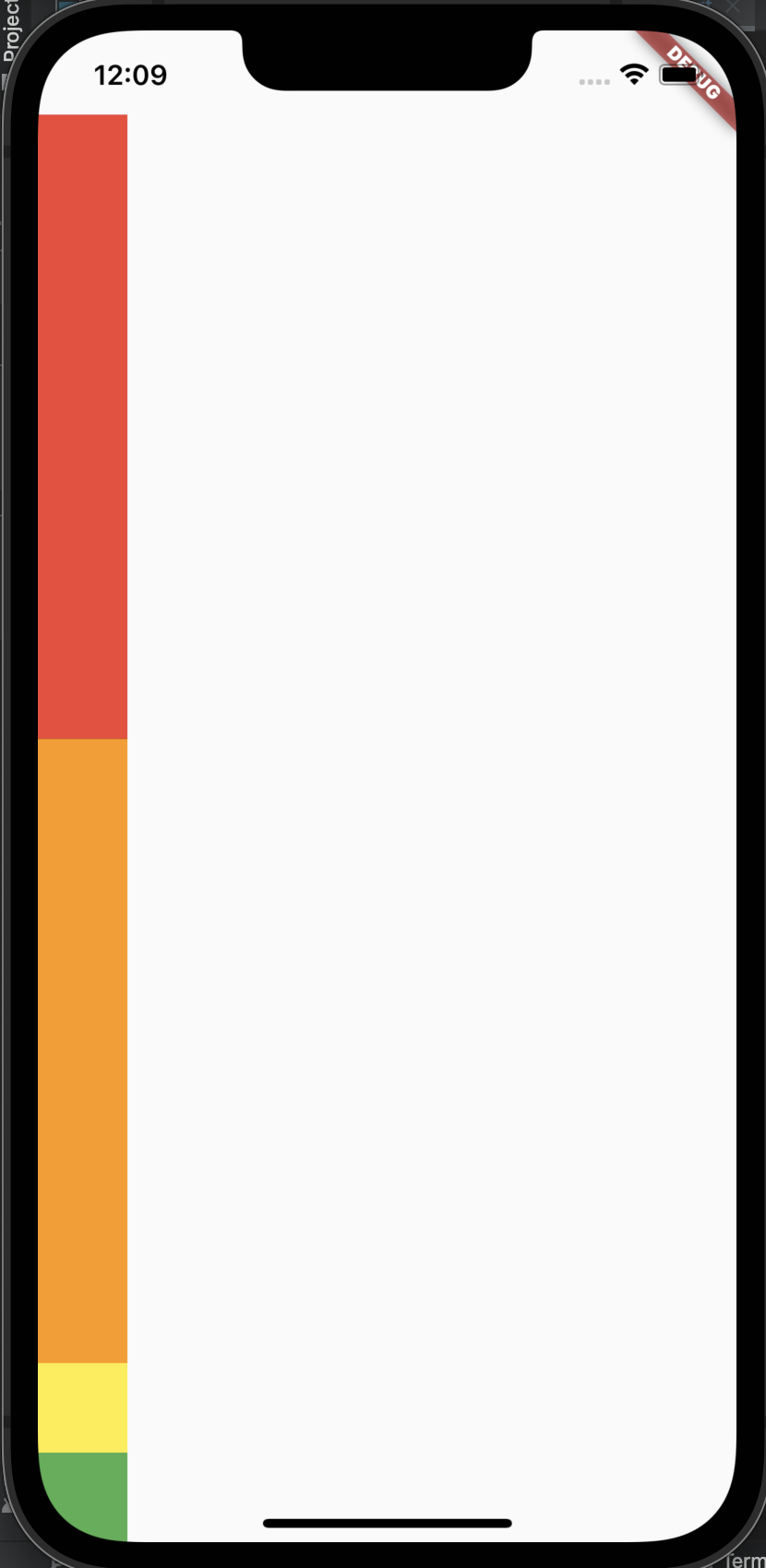
만약, 밑의 주황색도 Expanded 로 감싸게 되면, 빨간색과 주황색이 사이즈를 같이 나눠진것을 볼 수 있다.
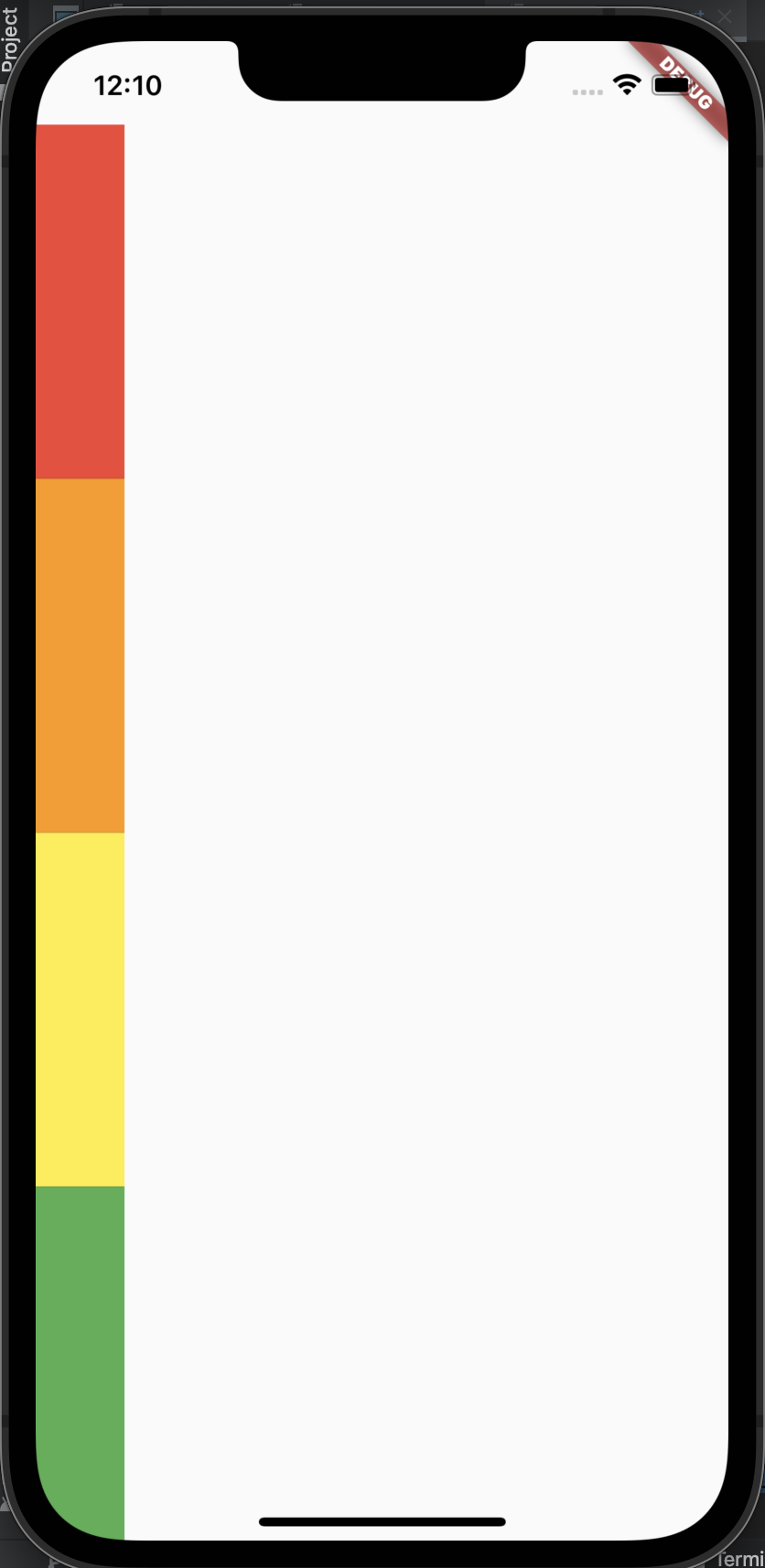
이렇게 Expanded 는 Expanded 를 쓴 애들과 같이! 남아있는 공간을 나눠서 공간을 차지한다.
- flex 를 추가해보자!
기본적으로 flex : 1 이 default 이다! 그래서 현재 1 : 1 : 1 : 1 비율로 형성 되어있다!
그렇다면 flex 를 다르게 적용해보겠다!
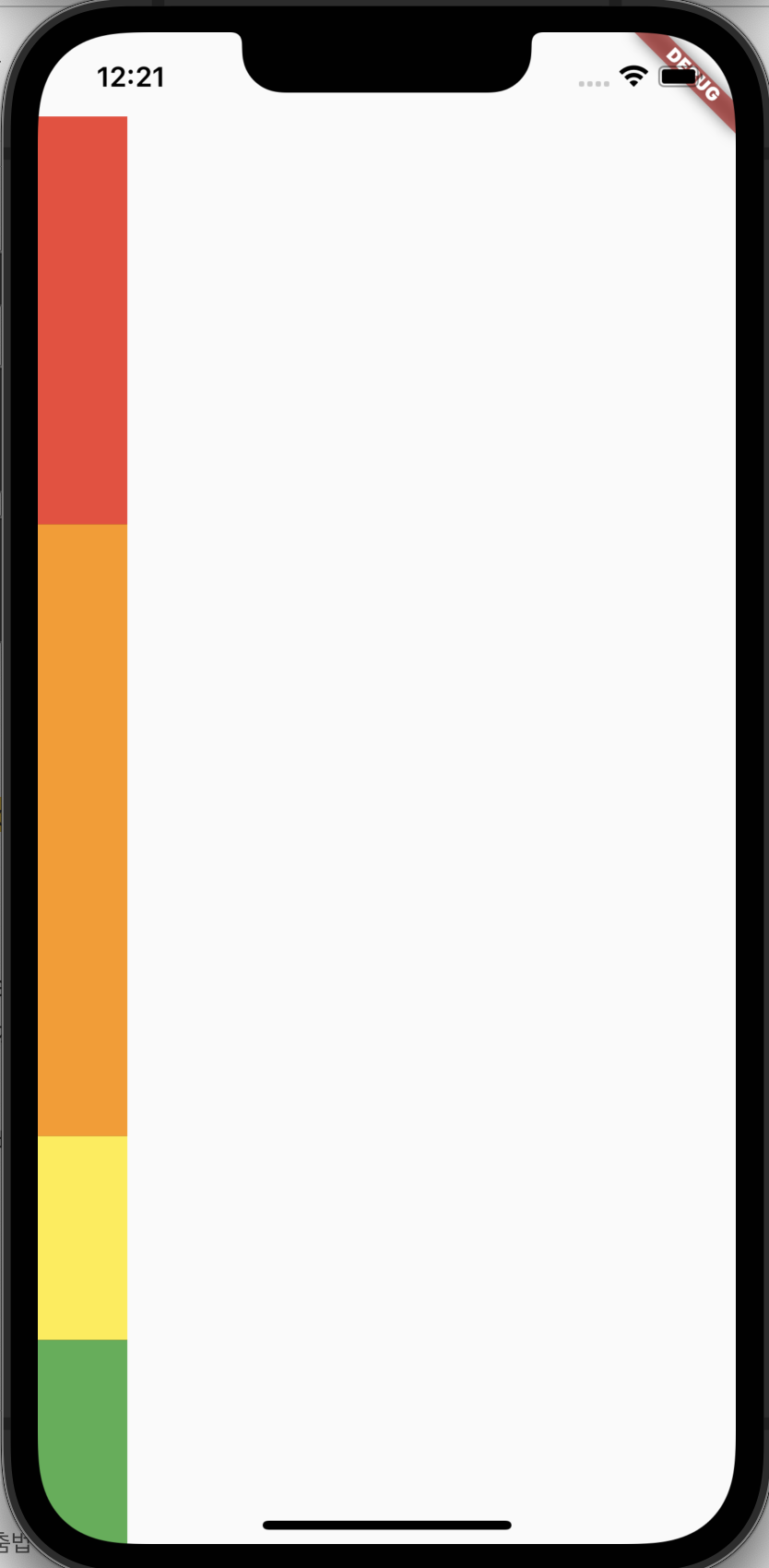
flex 값은 차지하겠다는 비율을 의미한다.
- flex 코드를 제거하고, Flexible 를 적용해보자!
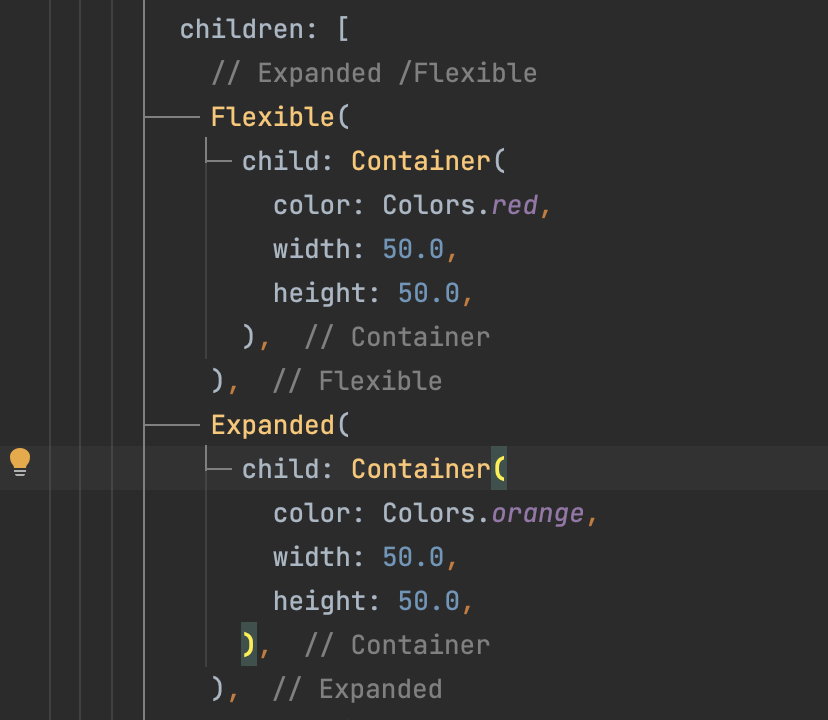
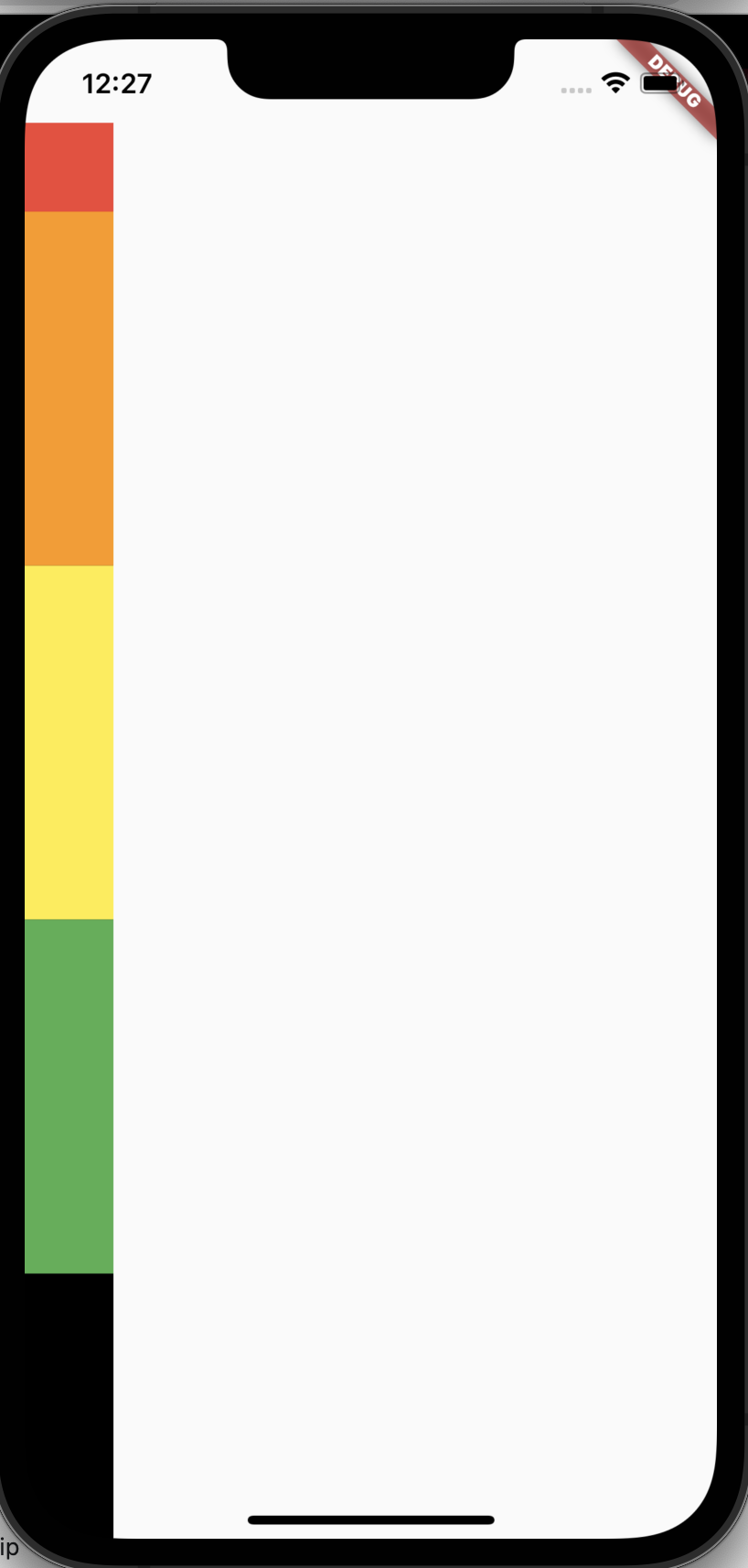
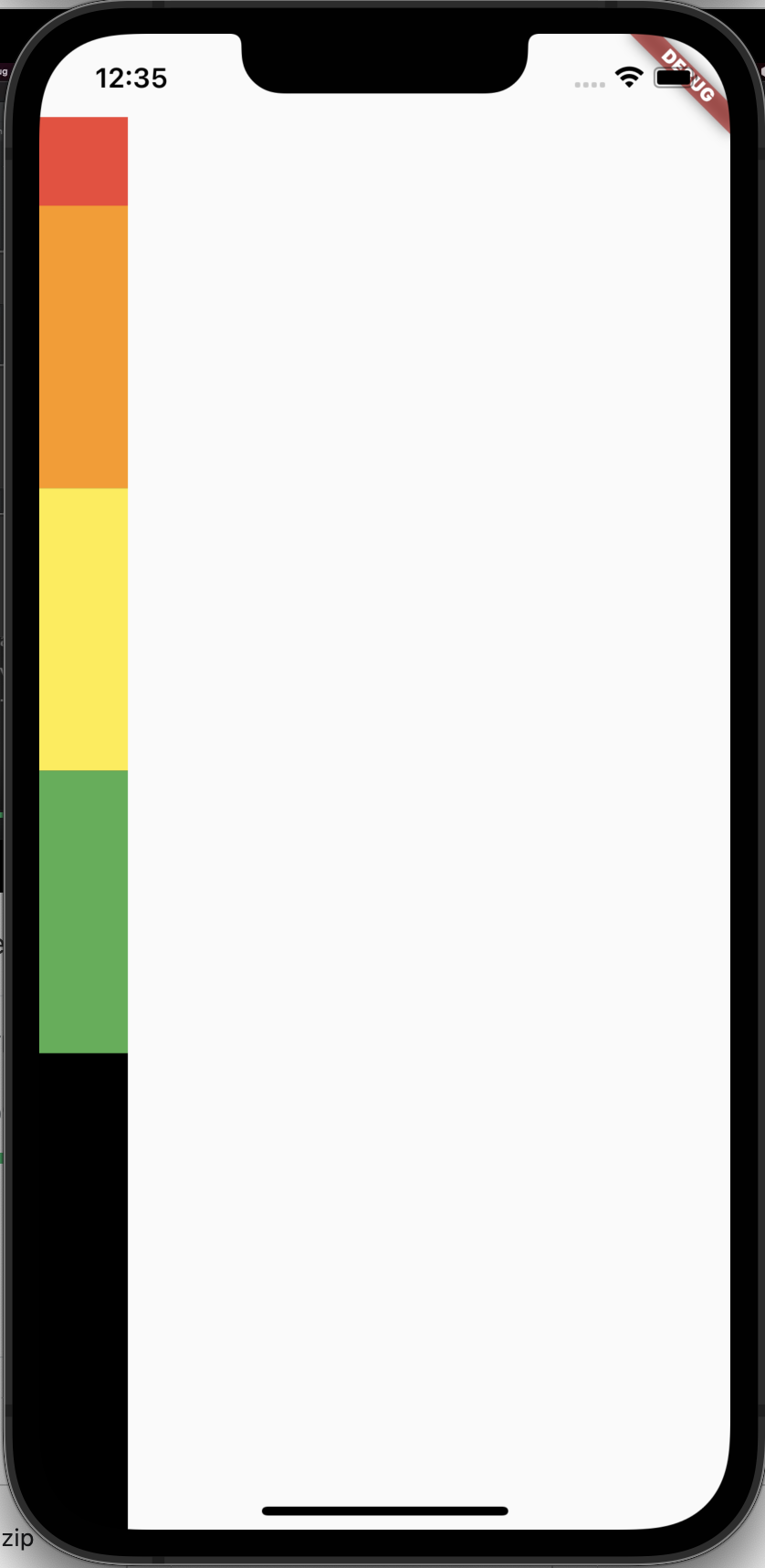
Flexible 은 일단은 원래 지정한 width 과 height 의 비율만큼 공간을 차지하는데, 만약child 안의 위젯의 그 공간을 다 차지하지 않는다면 남는 공간을 버려버린다! 그래서 남은 공간이 background 가 black 이 되는것을 볼 수 있다!
그래서 현재 비율은 빨간색 + 검은색 (1) : 주황색 (1) : 노란색 (1) : 초록색 (1) 이다!
만약, 빨간색의 Flexible 위젯에 flex : 2 로 추가한다면! 위의 오른쪽 사진 처럼 버리는 공간이 더 많아지는 것이다!
빨간색 + 검은색 (2) : 주황색 (1) : 노란색 (1) : 초록색 (1) 비율이다!
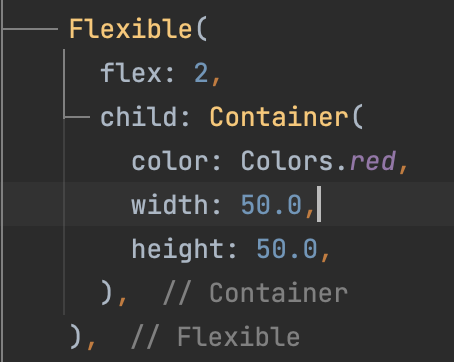
만약, 주황색 까지 Flexible 위젯을 추가한다면 밑의 공간이 더 버려진다!!
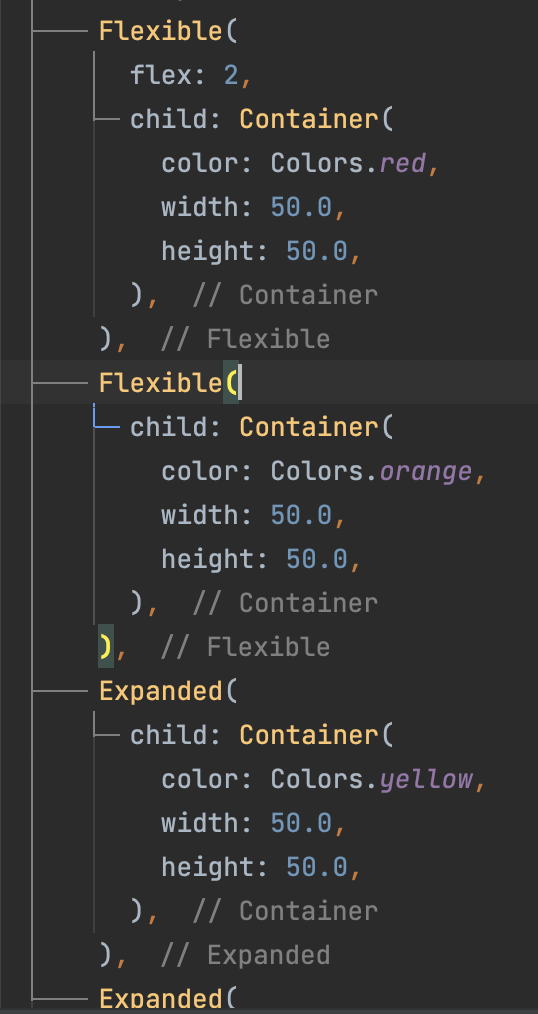
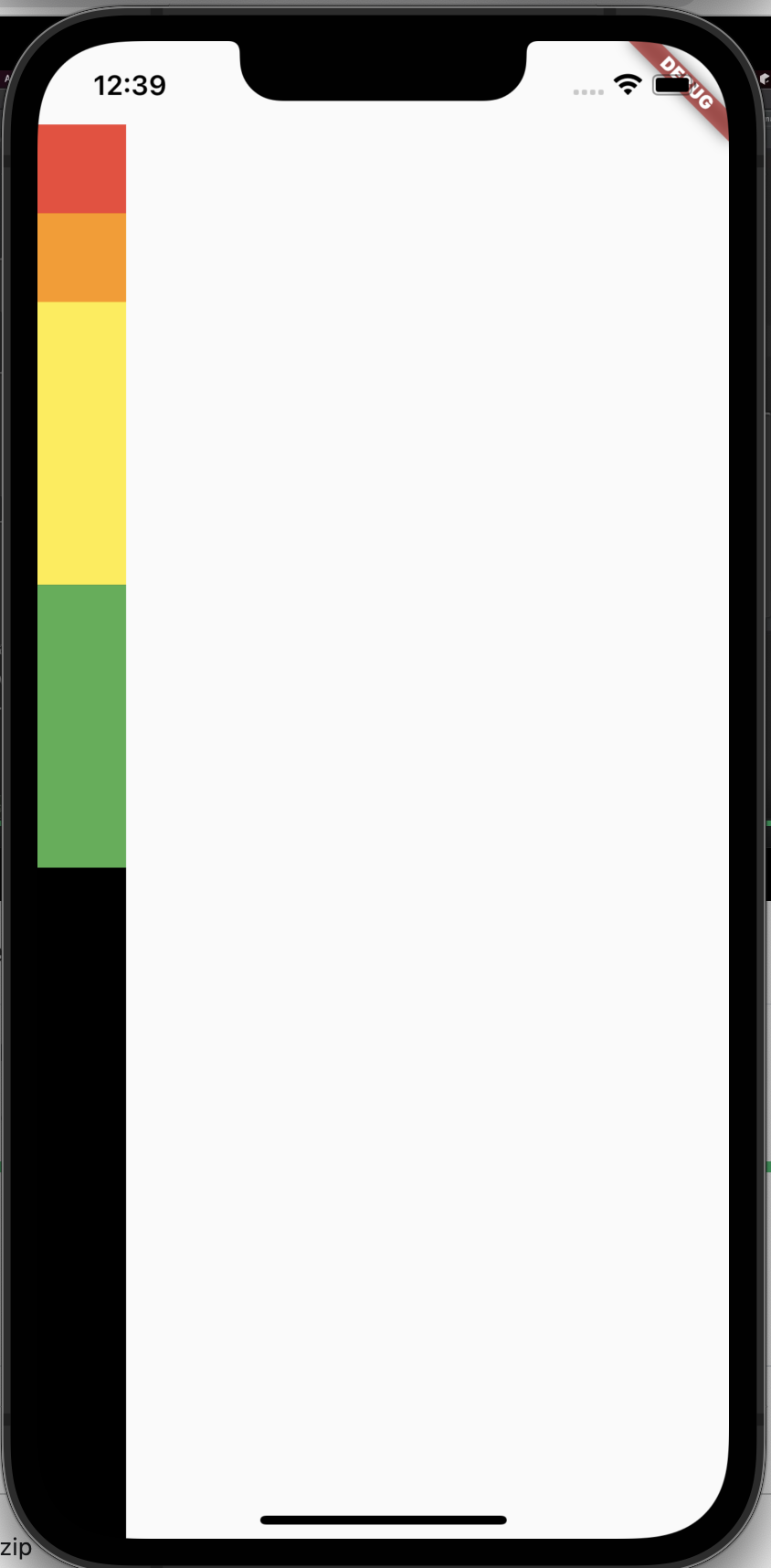
보면은 현재 비율은 빨간색 + 검은색 (2) : 주황색 + 검은색 (1) : 노란색 (1) : 초록색 (1) 이다!
끝으로...
- Expanded 위젯과 Flexible 위젯을 알고 적용할 수있다!
- flex를 통해서 expanded 의 비율을 조절할 수있다!
- Flexible 의 정의를 알고 코드적용은 물론 Flexible과 flex 를 같이 적용했을때의 결과를 알수 있다!

'⭐️ 개발 > 플러터' 카테고리의 다른 글
| [프로젝트] 블로그 웹앱 (2) 프로젝트에 패키지 추가 (0) | 2022.11.01 |
|---|---|
| [프로젝트] 블로그 웹앱 (1) 프로젝트에 패키지 추가 (0) | 2022.10.31 |
| [이론] Row and Column (3) MainAxisSize (1) | 2022.10.27 |
| [꿀팁, 에러] 플러터에서 Run main.dart가 안될때 (0) | 2022.10.27 |
| [이론] Row and Column (2) MainAxisAlignment (2) | 2022.10.26 |